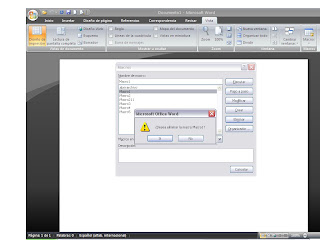
martes, 23 de marzo de 2010
martes, 16 de marzo de 2010
P10: MENU DE MARCOS
1.) Abrir word/ seleccionas vista
2.) Clik en marcos/ grabar marcos
3.) Escribes tu nombre/ clik en boton
4.)Aparece un cuadro y seleccionas Normal.NewMarcos.Macro2
5.) Clik agregar/modificar/seleccionas el icono/ aceptar
6.)Clik en insertar/imagen/seleccionas la imagen/insertar
7.)Detener marcos
8.) listo!!!!!
2.) Clik en marcos/ grabar marcos
3.) Escribes tu nombre/ clik en boton
4.)Aparece un cuadro y seleccionas Normal.NewMarcos.Macro2
5.) Clik agregar/modificar/seleccionas el icono/ aceptar
6.)Clik en insertar/imagen/seleccionas la imagen/insertar
7.)Detener marcos
8.) listo!!!!!
lunes, 8 de marzo de 2010
P9: MARCOS
1.Vista/marcos/grabar marcos
2.Poner nombre/teclado/ctrl+m/asignar
3.Cerrar
4.Insertar imagen/buscas la imagen/insertas
5. Pones ctrl+m y LISTOP!!
2.Poner nombre/teclado/ctrl+m/asignar
3.Cerrar
4.Insertar imagen/buscas la imagen/insertas
5. Pones ctrl+m y LISTOP!!
P8:PROTECCION DE DOCUMENTOS
1.Guardar como/herramientas/opciones generales
2.escribir la contraseña 2 veces/ se marca recomendado solo lectura
3.Seguridad de marcos/ habilitar
4.Aceptar/escribes de nuevo la contraseña
5. y listo se guarda el archivo
2.escribir la contraseña 2 veces/ se marca recomendado solo lectura
3.Seguridad de marcos/ habilitar
4.Aceptar/escribes de nuevo la contraseña
5. y listo se guarda el archivo
P7:CONTROL DE CAMBIOS
1. Abrimos el archivo del blog
2. Click en revisar/control de cambios/cambiar opciones de seguimiento
3.Se cambia de color incerciones por verde
4.Se cambia el color de eliminaciones por rojo
5. Aceptar
2. Click en revisar/control de cambios/cambiar opciones de seguimiento
3.Se cambia de color incerciones por verde
4.Se cambia el color de eliminaciones por rojo
5. Aceptar
viernes, 5 de marzo de 2010
P6:CONFIGURAR PAGINA
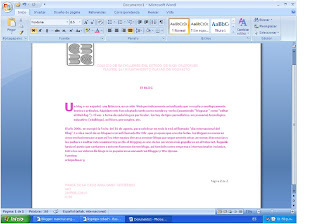
PASOS A SEGUIR:
- Entras a incio/click word 2007
- Diseño de pagina/tamaño/seleccionas carta
- Diseño de pagina/margenes/margenes perzonalizados/superior e inferior 4cm/izquieda y derecha 5cm
- Click en insertar/ encabezado Editar encabezado(escuela,trabajo etc), Pie de pagina(nombre, grupo, fecha, hora)
- Clik en inicio Fuente/verdana
- Clik en color de fuente/eliges el color rosa
- click insertar/ letra capital en texto
- Ctrl J para justificar el texto
- Clik insertar/numero de pagina/ seleccionas pagina x de y 2 de 2
- y listttttooooo!!!!!!
jueves, 25 de febrero de 2010
P5:OPCIONES DE EDICION
1.)QUE CONTENGA LOS COMANDOS:
1.- Clik en cinta de opciones/mas comandos
2.-Seleccionamos uno por uno
a)Guardar
B)Vista preliminar
C)Abrir
D)Nuevo
E)Deshaser
F)Rehacer y agregar.
3.-Clik aceptar
2.) QUE EN ARCHIVOS USADOS RECIENTEM- NOS MUESTRE 5:
1.- clik cinta de opciones/mas comandos/Avanzado
2.-Mostrar/se selecciona el numero de arhivos usados para mostrar.
3.)EN INFORMACION DEL USUARIO ESCRIBA SU NOMBRE:
1.-cinta de opciones/mas comandos/mas frecuentes
2.-se pone el nombre y aceptar
4)EN UBICACION SE VAYA DIRECTAMENTE A UNA CARPETA CON SU NOMBRE EN LA RAIZ:
5).-QUE MARQUE PALABRAS REPETIDAS:
1.-Clik cinta de comandos/ Mas comandos/Revicion
2.-Marcar en la casilla ´MARCAR PALABRAS REPETIDAS´
6).-QUE MUESTRE LOS ESPACIOS:
1.-Clik en cinta de comandos/mas comandos
2.- mostrar/espacios
7).-ACCION A DESHASER:
8).- AUTOREPRODUCCION EN 5 MIN.
1.- Cinta de comandos/mas comandos/Guardar
9).-MUESTRE LAS TABULACIONES:
1.- Cinta de comandos/mas comandos/Mostrar/tabulaciones
10).-MARQUE ORTOGRAFIA MIENTRAS ESCRIBE:
1.- cinta de comandos/mas comandos/revicion
1.- Clik en cinta de opciones/mas comandos
2.-Seleccionamos uno por uno
a)Guardar
B)Vista preliminar
C)Abrir
D)Nuevo
E)Deshaser
F)Rehacer y agregar.
3.-Clik aceptar
2.) QUE EN ARCHIVOS USADOS RECIENTEM- NOS MUESTRE 5:
1.- clik cinta de opciones/mas comandos/Avanzado
2.-Mostrar/se selecciona el numero de arhivos usados para mostrar.
3.)EN INFORMACION DEL USUARIO ESCRIBA SU NOMBRE:
1.-cinta de opciones/mas comandos/mas frecuentes
2.-se pone el nombre y aceptar
4)EN UBICACION SE VAYA DIRECTAMENTE A UNA CARPETA CON SU NOMBRE EN LA RAIZ:
5).-QUE MARQUE PALABRAS REPETIDAS:
1.-Clik cinta de comandos/ Mas comandos/Revicion
2.-Marcar en la casilla ´MARCAR PALABRAS REPETIDAS´
6).-QUE MUESTRE LOS ESPACIOS:
1.-Clik en cinta de comandos/mas comandos
2.- mostrar/espacios
7).-ACCION A DESHASER:
8).- AUTOREPRODUCCION EN 5 MIN.
1.- Cinta de comandos/mas comandos/Guardar
9).-MUESTRE LAS TABULACIONES:
1.- Cinta de comandos/mas comandos/Mostrar/tabulaciones
10).-MARQUE ORTOGRAFIA MIENTRAS ESCRIBE:
1.- cinta de comandos/mas comandos/revicion
martes, 16 de febrero de 2010
P4:ELIMINAR BARRAS DE MENU
1) Entrar a barra de herramientas
2) Click personalizar
3) Click opciones/seleccionar menu
4) Click derecho eliminar
P3:BARRA DE MENU
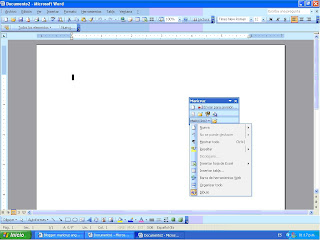
PASOS A SEGUIR:
*FICHA DE COMANDOS
*APLICACION NUEVO MENU/ ARRASTRAR NUEVA BARRA DE HERRAMIENTAS
*PARA CAMBIAR EL NOMBRE NOS UBICAMOS SOBRE EL NUEVO MENU/ CLIK DERECHO
*CLIK CAMBIAR NOMBRE
*PARA AGREGAR ELEMENTOS AL MENU SE ARRASTRAN LOS ELEMENTOS DE LA FICHA COMANDOS Y SE COLOCAN SOBRE EL NUEVO MENU.
lunes, 15 de febrero de 2010
P2:BARRA DE HERRAMIENTAS
P1:ELEMENTOS DE LA VENTANA DE WORD
*ABRIR WORD
*PRINT SCREEN
*INPAINT EN WORD
*SEÑALAR CADA ELEMENTO DE LA VENTANA
*GUARDAR COMO IMAGEN
Suscribirse a:
Comentarios (Atom)


